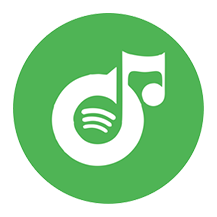無料でオフラインでSpotifyの音楽を聴くための最良の方法
一流のストリーミング音楽サービスとして、Spotifyはあらゆる瞬間に1億曲以上の楽曲をユーザーに提供します。パソコン、モバイル端末、タブレット、ホームエンターテインメントシステム、車載システム、ゲーム機など、あらゆるデバイスで利用可能です。Spotifyは無料でアクセス可能:プレイリストの検索・再生、新曲の発見、音楽やプレイリストの共有、Spotify Radio機能による選曲の視聴、あらゆるプレイリスト・アルバム・アーティストの再生(モバイル端末ではシャッフル再生モードのみ)が可能です。
Spotifyの楽曲は、月額¥1,080のプレミアムプランに加入すればオフライン再生用にダウンロードできます。 無料でSpotifyをオフライン再生する ことは可能でしょうか?実は、Ondesoft Spotify音楽コンバーター を使えば非常に簡単です。Ondesoft Spotify Music Converterなら、Spotifyの楽曲・アルバム・プレイリストを数クリックでMP3、M4A、WAV、FLAC形式に変換できます。これにより、DRMフリー化されたSpotify楽曲を、SpotifyアプリなしでMac、PC、iOS、Android、Windows Phone、MP3プレイヤーなどあらゆるデバイスでオフライン再生可能になります。Spotify無料の制限はすべて消えます。 あなたは 無料でSpotifyプレミアムを得る ことができます。
次のチュートリアルでは、Spotifyの曲、アルバムやプレイリストをMP3/M4A/WAV/FLACにダウンロードして、無料でオフラインでSpotifyの音楽を聴くための簡単な方法を紹介します。
ステップ1. Ondesoft Spotify MP3変換をダウンロードし、インストールし、起動します。
Mac/Windows で Ondesoft Spotify MP3 変換をダウンロード、インストール、起動します。統合されたSpotifyウェブプレーヤーが見つかります。無料またはプレミアムSpotifyアカウントでログインします。

ステップ2. 出力設定をカスタマイズする
ここで出力フォーマットを選択します(M4A、MP3、AAC、FLAC、WAV、AIFFフォーマットのどれでダウンロードするかはあなたの選択です)。右上の歯車アイコンをクリックしてください。また、出力ファイル名を変更することもできます)。タイトル、アーティスト、アルバム、トラックIDまたは任意の組み合わせで曲名を変更します。アーティスト、アルバム、アーティスト/アルバムで出力曲を並べ替える。

ステップ3. ダウンロードするSpotify音楽を選択する
ダウンロードしたいSpotifyの曲、アルバム、またはプレイリストを閲覧または検索します。「リストに追加」ボタンをクリックしてアルバムまたはプレイリスト内の全曲をロードし、ダウンロードしない曲がある場合はチェックを外します。

ステップ4. SpotifyからMP3へのダウンロードを開始する
デフォルトでは、プレイリストまたはアルバム内のすべての曲がチェックされます。変換したくないトラックのチェックを外してください。Covnertボタンをクリックしてください。

右上の時計アイコンをクリックすると、ダウンロードした曲がすべて表示されます。下のフォルダーアイコンをクリックして、mp3の曲を探し、Spotifyアプリのない音楽プレーヤーで再生できます。

Sidebar
関連記事
チュートリアル
ホットなヒント
役に立つヒント
- MP3にSpotify
- SpotifyからM4Aへ
- WAVにSpotify
- SpotifyからFLACへ
- SpotifyからDRMを削除します。
- SpotifyをCDに焼く
- Spotifyの音楽をMP3として保存する
- Spotify vs. Apple Music
- Spotify 無料 vs. プレミアム
- SonosでSpotifyの音楽を再生
- Apple TVにSpotifyをストリーム配信
- Spotifyの音楽をGoogle Driveに
- ダウンロードDRMフリーのSpotify
- iPhone 8でオフラインのSpotify
- Spotifyの音楽をiPhone Xに
- ソニーのウォークマンにSpotify
- プレミアムなしでSpotifyをオフラインで聴く
- Spotifyの音楽をiTunesライブラリに転送する
- Spotifyの音楽を無料で聴く
- iMovieにSpotifyの音楽を追加する
- 車の中でSpotifyの音楽を再生する
- Spotifyの音楽をUSBに転送する
- Spotifyの音楽をiPodに同期
- Apple WatchでSpotifyの音楽
- Spotifyの音楽の品質
- Spotify学割
- Spotifyから音楽をダウンロード
- PS4でSpotifyの音楽を再生
- バックアップSpotifyの音楽
- プレミアムなしでSpotifyの音楽をダウンロード
- iPodでSpotifyを聴く
- Spotifyの音楽を無料でダウンロード
- SpotifyからGoogle Play Musicへ
- SpotifyからApple Musicへ
- HomePodでSpotifyを再生
- iPod ShuffleでSpotifyを再生
- サンディスクのMP3プレーヤーでSpotify
- Spotifyのシャッフル問題を解決する
- Spotify対応のMP3プレーヤー
- ベストSpotify音楽ダウンローダー
- 無料のSpotifyレコーダー
- Spotifyの音楽をダウンロードする4つの方法
- MP3コンバータへのトップ3 Spotify
- 無料 Spotify 変換 for Mac
- TidalにSpotifyのプレイリストを変換する
- SpotifyのプレイリストをYouTubeに変換する
- 7 ベスト無料Spotifyビジュアライザー
- iOS/Mac/WindowsでSpotifyプレミアムを無料で入手する方法
- MP3にドレイクモアライフをダウンロードする方法